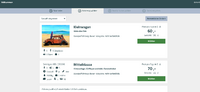Schritt 2: Fahrzeug wählen:
| Zeile 12: | Zeile 12: | ||
Falls Sie einen Fehler bezüglich der gewählten Mietdauer oder Station festgestellt haben, lassen sich diese Daten auch an dieser Stelle nochmals ändern. <br />Klicken Sie hierfür auf | Falls Sie einen Fehler bezüglich der gewählten Mietdauer oder Station festgestellt haben, lassen sich diese Daten auch an dieser Stelle nochmals ändern. <br />Klicken Sie hierfür auf | ||
"Anmietdaten ändern". Es öffnet sich ein neues Fenster, in dem Sie Ihre angaben korrigieren können (siehe Abb. 2)<br /> | "Anmietdaten ändern". Es öffnet sich ein neues Fenster, in dem Sie Ihre angaben korrigieren können (siehe Abb. 2)<br /> | ||
| + | <br /> | ||
| + | ===Auswahl der Fahrzeuggruppe=== | ||
| + | In der Mitte des Fensters finden Sie nun die Fahrzeuggruppen inklusive Beschreibung und Zusatztext vor, die für den gewählten Mietzeitraum in Frage kommen.<br /> | ||
| + | Auf der linken Seite finden Sie Fahrzeugbilder vor. Je nachdem, ob sie in der Konfiguration im C-Rent nur ein oder mehrere Bilder hinterlegt haben,<br /> findet ein Wechsel zwischen Bildern statt oder es wird lediglich ein Bild angezeigt.<br /> | ||
| + | <br /> | ||
| + | |||
| + | Unter den Fahrzeugbildern finden Sie die Icons vor, die die von [[Konfiguration_im_C-Rent#Fahrzeuggruppen|Ihnen hinterlegten Merkmale]] der Fahrzeuggruppe repräsentieren. | ||
Version vom 12. Juli 2016, 13:33 Uhr
Im zweiten Schritt der Online-Reservierung wählt der Kunde seine Fahrzeuggruppe aus (siehe Abb.1)
Anzeige filtern
Oben in der Maske befindet sich ein Drop-Down Menü, mit dem man sich die Anzeige nach Fahrzeugkategorien (z.B. PKW, LKW etc) filtern lässt. Hierbei handelt es sich um die Kategroerien, die Sie im C-Rent konfiguriert haben.
Standardmäßig ist in diesem Menü "Alle" ausgewählt, so dass alle verfügbaren Fahrzeuggruppen angezeigt werden. Durch einen Klick auf den Pfeil lässt sich die Anzeige so einstellen, dass nur Fahrzeuggruppen, die der jeweils gewählten Kategorie angehören,angezeigt werden
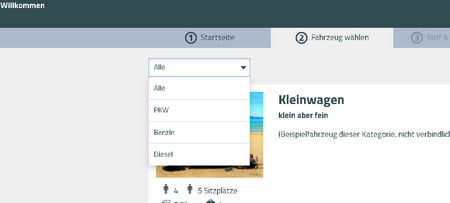
Anmietdaten ändern
Falls Sie einen Fehler bezüglich der gewählten Mietdauer oder Station festgestellt haben, lassen sich diese Daten auch an dieser Stelle nochmals ändern.
Klicken Sie hierfür auf
"Anmietdaten ändern". Es öffnet sich ein neues Fenster, in dem Sie Ihre angaben korrigieren können (siehe Abb. 2)
Auswahl der Fahrzeuggruppe
In der Mitte des Fensters finden Sie nun die Fahrzeuggruppen inklusive Beschreibung und Zusatztext vor, die für den gewählten Mietzeitraum in Frage kommen.
Auf der linken Seite finden Sie Fahrzeugbilder vor. Je nachdem, ob sie in der Konfiguration im C-Rent nur ein oder mehrere Bilder hinterlegt haben,
findet ein Wechsel zwischen Bildern statt oder es wird lediglich ein Bild angezeigt.
Unter den Fahrzeugbildern finden Sie die Icons vor, die die von Ihnen hinterlegten Merkmale der Fahrzeuggruppe repräsentieren.